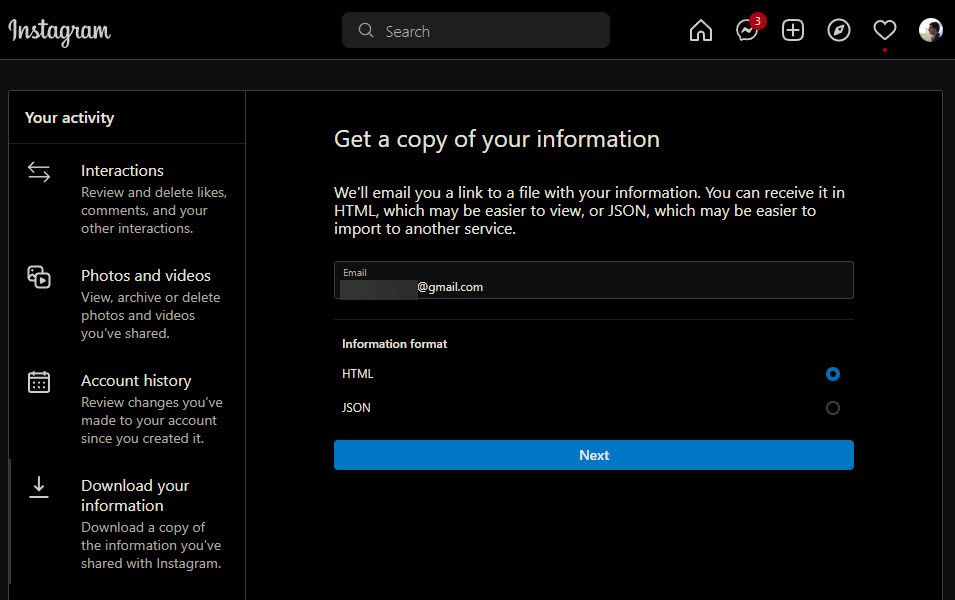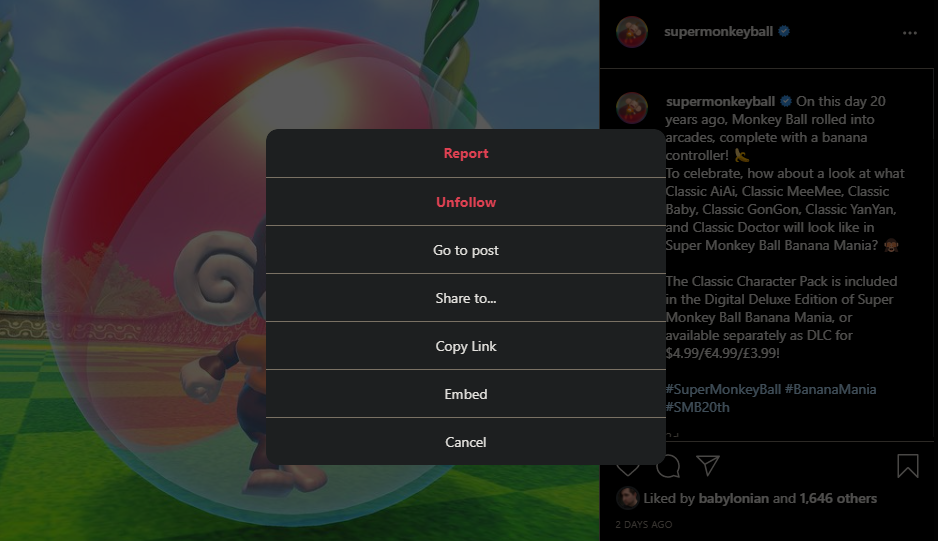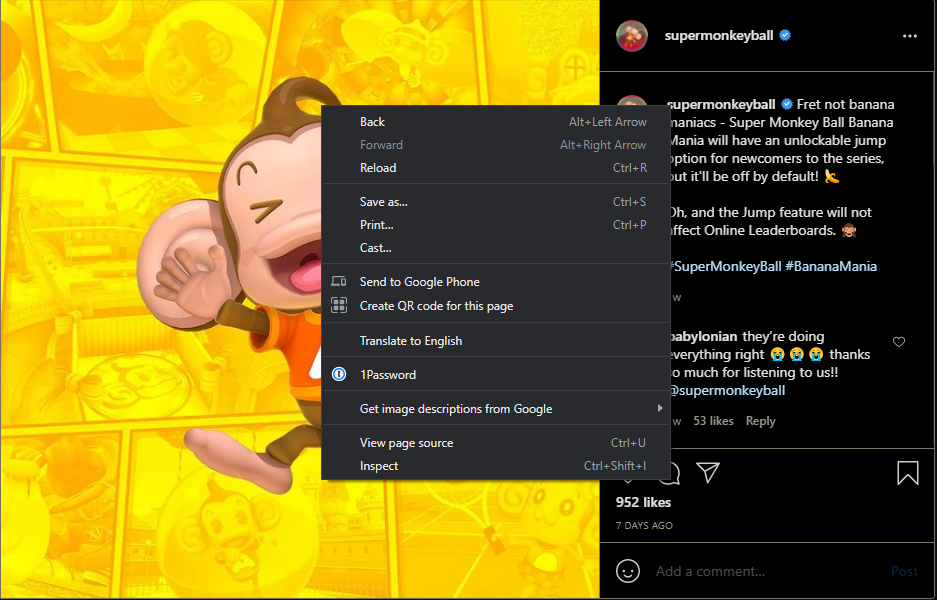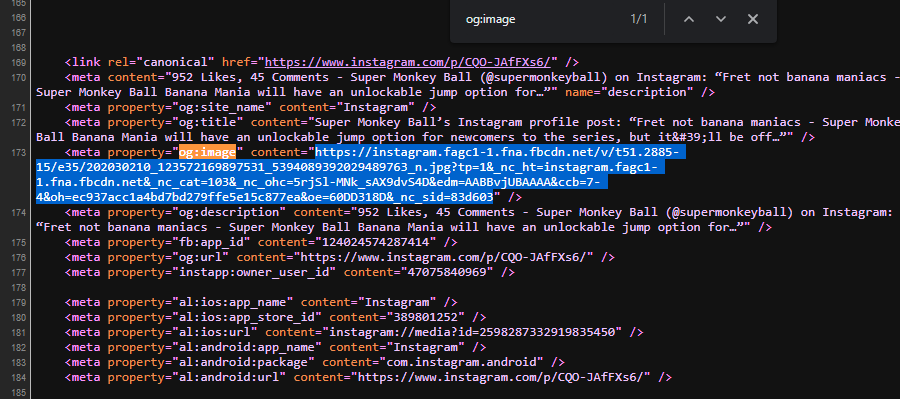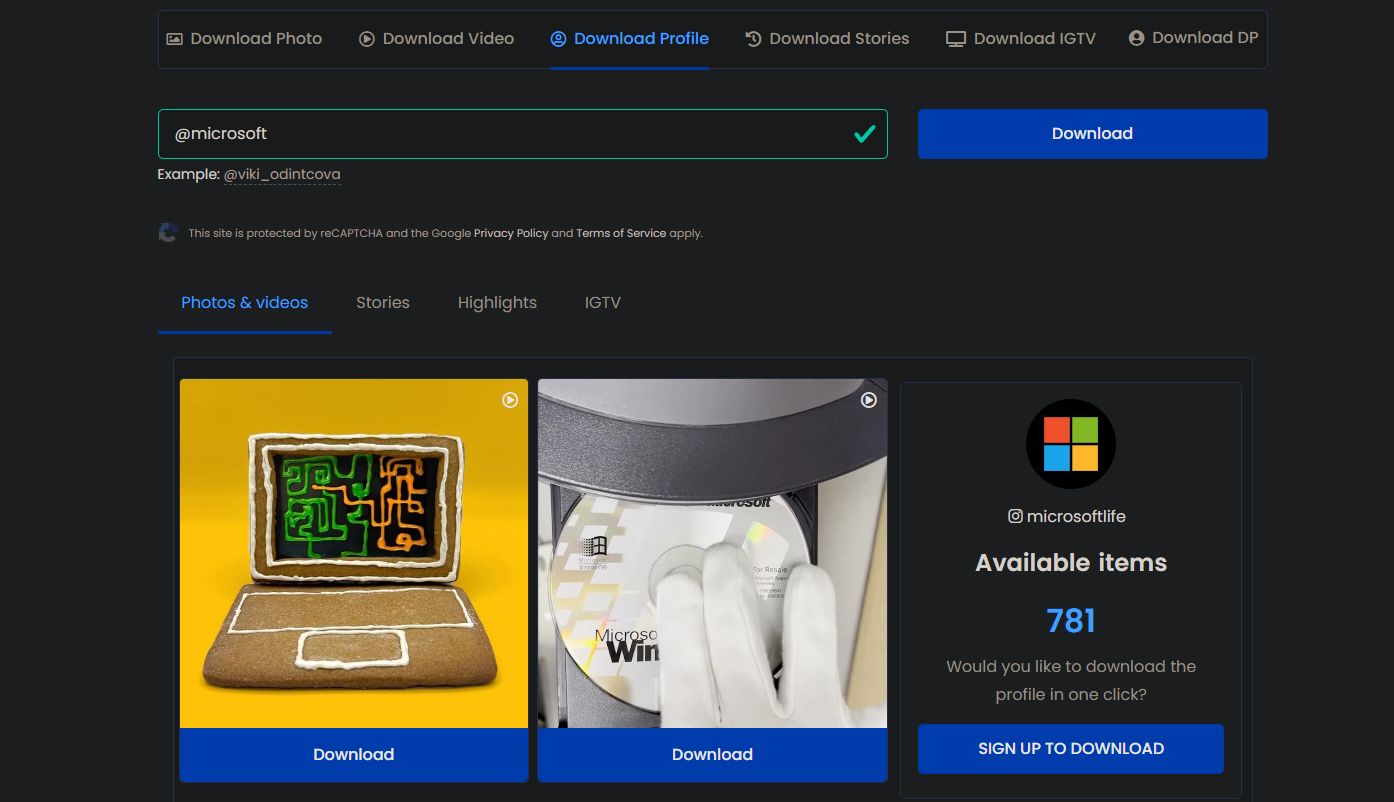Si vous utilisez Instagram depuis un certain temps, vous avez probablement constitué une sacrée collection de vos propres photos, ainsi que de celles que vous avez sauvegardées des autres. Vous pouvez toujours les consulter sur votre page Instagram, mais que faire si vous souhaitez en sauvegarder des copies ?
Heureusement, il est assez facile de sauvegarder des photos Instagram. Nous allons vous montrer comment télécharger et sauvegarder des photos d’Instagram sur iPhone, Android et votre ordinateur.
Comment télécharger toutes vos photos Instagram en une seule fois
Si vous voulez télécharger tout ce que vous avez posté sur Instagram en une seule fois, vous pouvez utiliser l’outil simple d’Instagram sur votre ordinateur ou votre téléphone. Pour l’utiliser, connectez-vous d’abord à Instagram sur votre ordinateur de bureau ou portable, ou ouvrez l’application mobile.
Sur mobile, appuyez sur le bouton Profil en bas à droite, suivi des trois lignes suivantes Menu dans le coin supérieur droit. Dans le menu qui s’affiche, choisissez Votre activité. Puis faites défiler vers le bas et cliquez sur Téléchargez vos informations. Pendant que vous êtes ici, notez que cette page est utile pour gérer ce que vous faites sur Instagram.
3 Images
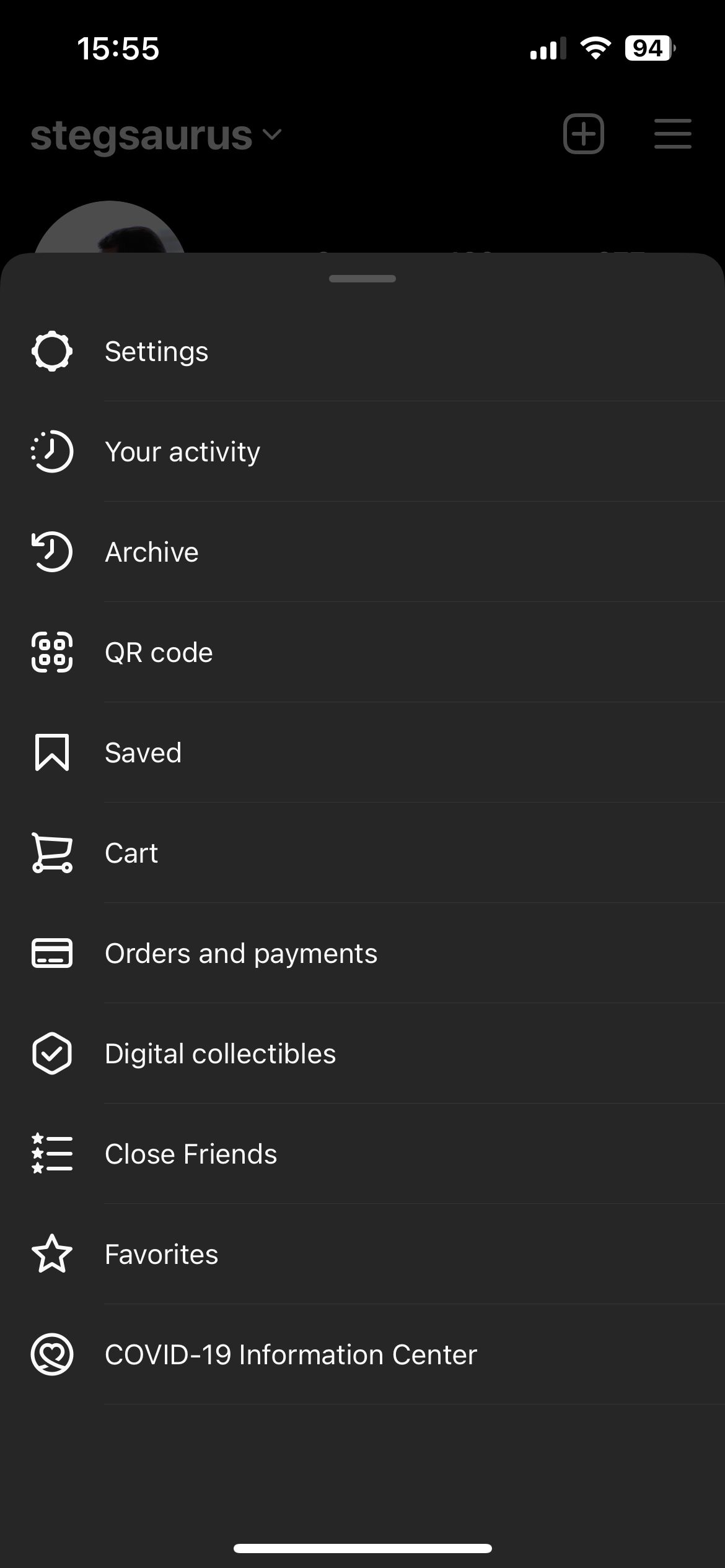

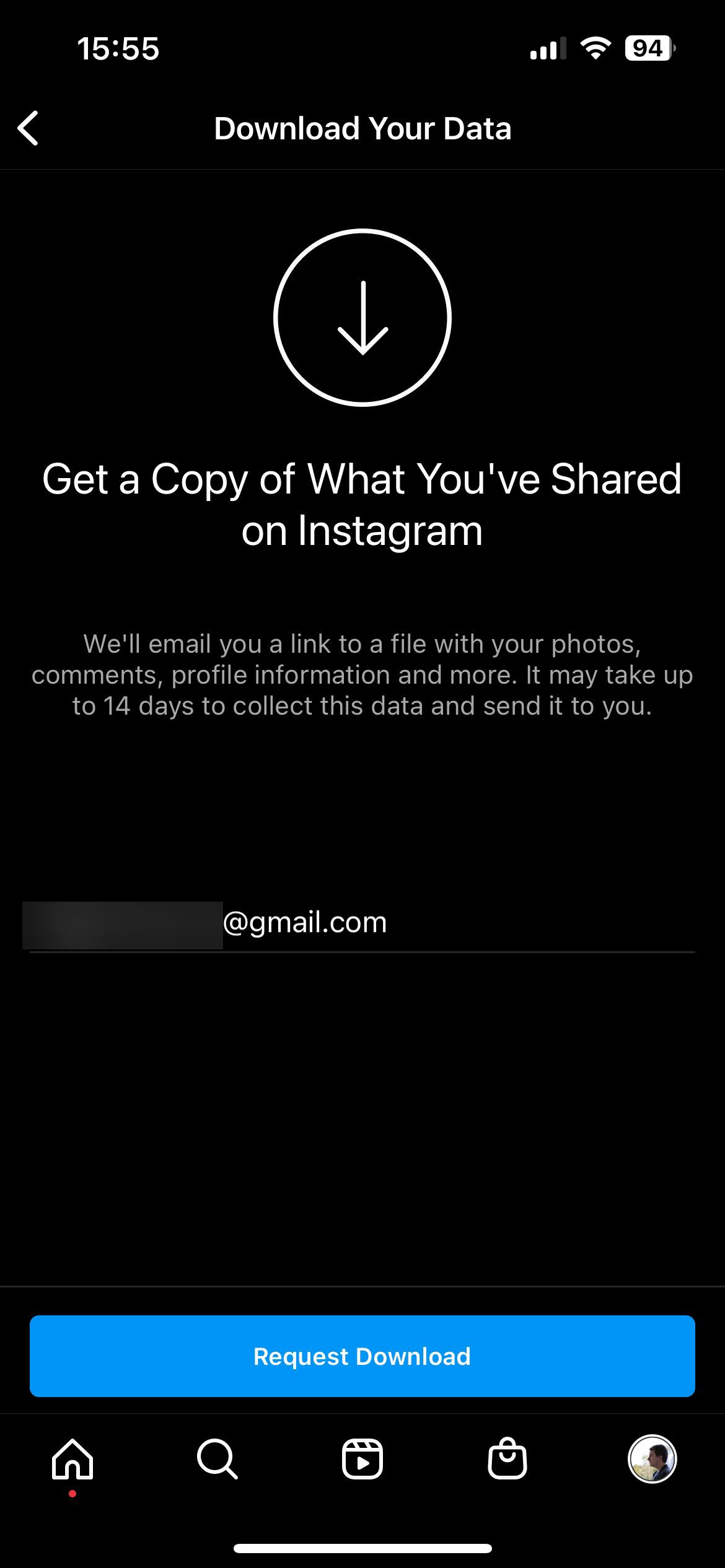
Sur le bureau, la procédure est similaire. Cliquez sur votre photo de profil dans le coin supérieur droit pour ouvrir un menu, puis choisissez Votre activité. Sur la page qui en résulte, choisissez Télécharger vos informations sur le côté gauche.
L’une ou l’autre méthode vous mènera à la page de demande de téléchargement d’Instagram, où vous pourrez obtenir une copie de tout ce que vous avez publié sur Instagram.
Instagram précise que cela inclut toutes « vos photos, commentaires, informations de profil, et plus encore. » Cela peut prendre jusqu’à 14 jours pour être envoyé, mais ne devrait pas prendre plus de quelques minutes à une heure dans la plupart des cas.
Votre adresse e-mail devrait déjà être dans le champ, alors cliquez sur Suivant pour continuer. Sur le bureau, vous pouvez choisir HTML ou JSON pour le format. Vous devrez ensuite saisir votre mot de passe, et Instagram commencera à générer les données.
Bientôt, vous recevrez un e-mail contenant un lien vers tout ce que vous avez déjà partagé sur Instagram. Ce lien n’est valable que quelques jours, alors téléchargez vos données rapidement avant qu’elles n’expirent. C’est le meilleur moyen de sauvegarder une copie archivée de l’ensemble de votre profil Instagram en peu de temps.
Comment télécharger des photos Instagram sur l’iPhone
Instagram ne fournit pas de moyen officiel pour vous permettre de télécharger vos propres photos individuellement sur iPhone, Android ou sur le web. Vous pourriez être tenté de télécharger une application qui prétend le faire pour vous, mais vous devriez rester à l’écart de la plupart d’entre elles. Ne saisissez jamais votre mot de passe Instagram dans une application tierce, car cela pourrait entraîner le vol de votre compte.
Cependant, certaines apps de téléchargement sont sûres à utiliser car elles ne nécessitent pas vos identifiants. L’une d’entre elles est iGram, qui fonctionne sur mobile et sur ordinateur. Elle comporte quelques publicités, mais elles ne sont pas trop envahissantes. Si ce service n’est pas disponible, vous en trouverez d’autres qui effectuent la même tâche.
Pour l’utiliser, trouvez la photo Instagram que vous souhaitez télécharger – qu’il s’agisse de la vôtre ou de celle de quelqu’un d’autre. Appuyez sur le bouton à trois points en haut à droite de la publication et choisissez. Lien pour copier l’URL dans votre presse-papiers.
Ensuite, ouvrez iGram dans Safari ou un autre navigateur. Tapez dans la case de l’URL et choisissez Coller pour ajouter le lien à votre photo. Ensuite, appuyez sur Télécharger. Après quelques instants, vous verrez apparaître l’image ci-dessous.
Vous pouvez taper sur le Télécharger 1080px ou d’autres boutons pour télécharger rapidement le fichier dans différentes tailles. Si vous préférez, appuyez longuement sur l’image et choisissez Enregistrer dans les photos ou Partager > ; Enregistrer l’image à la place.
3 images
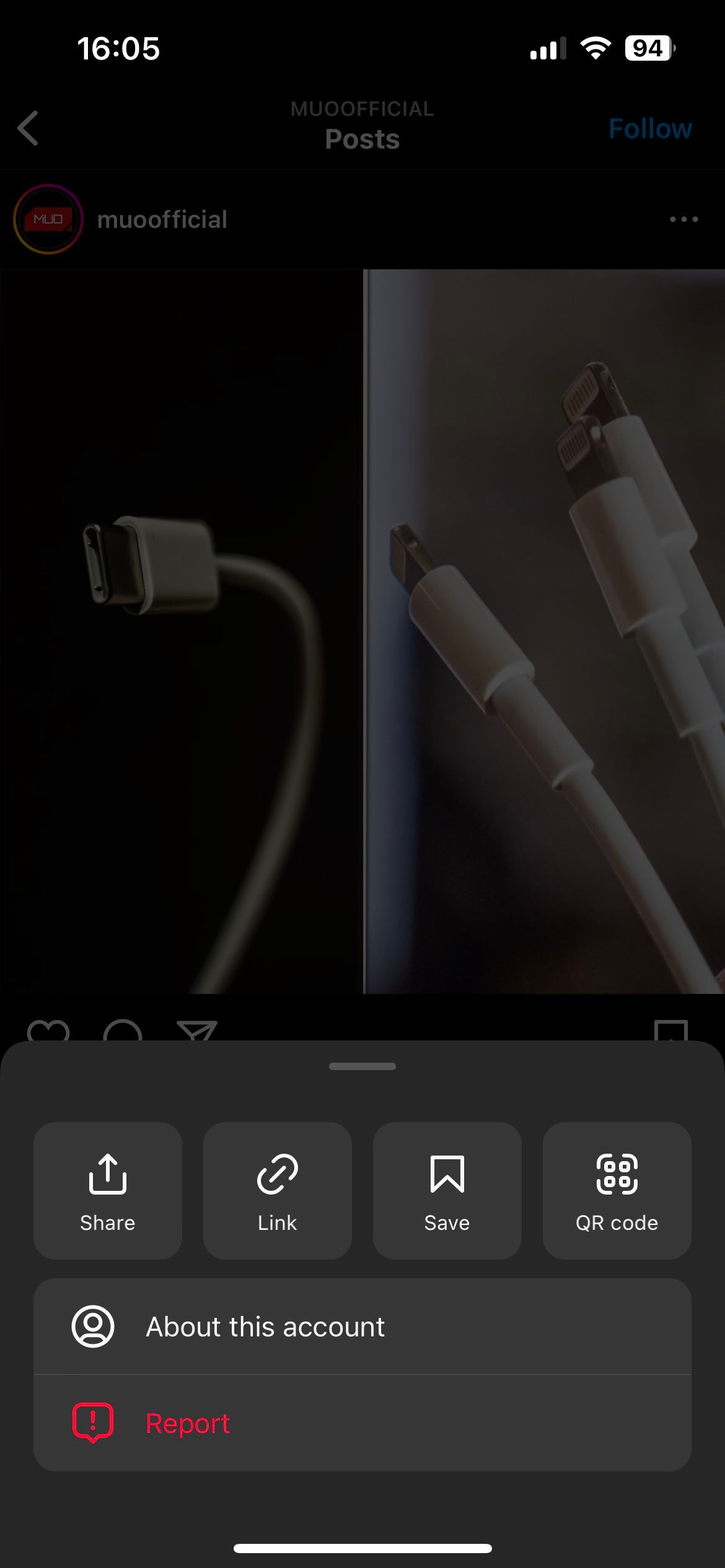
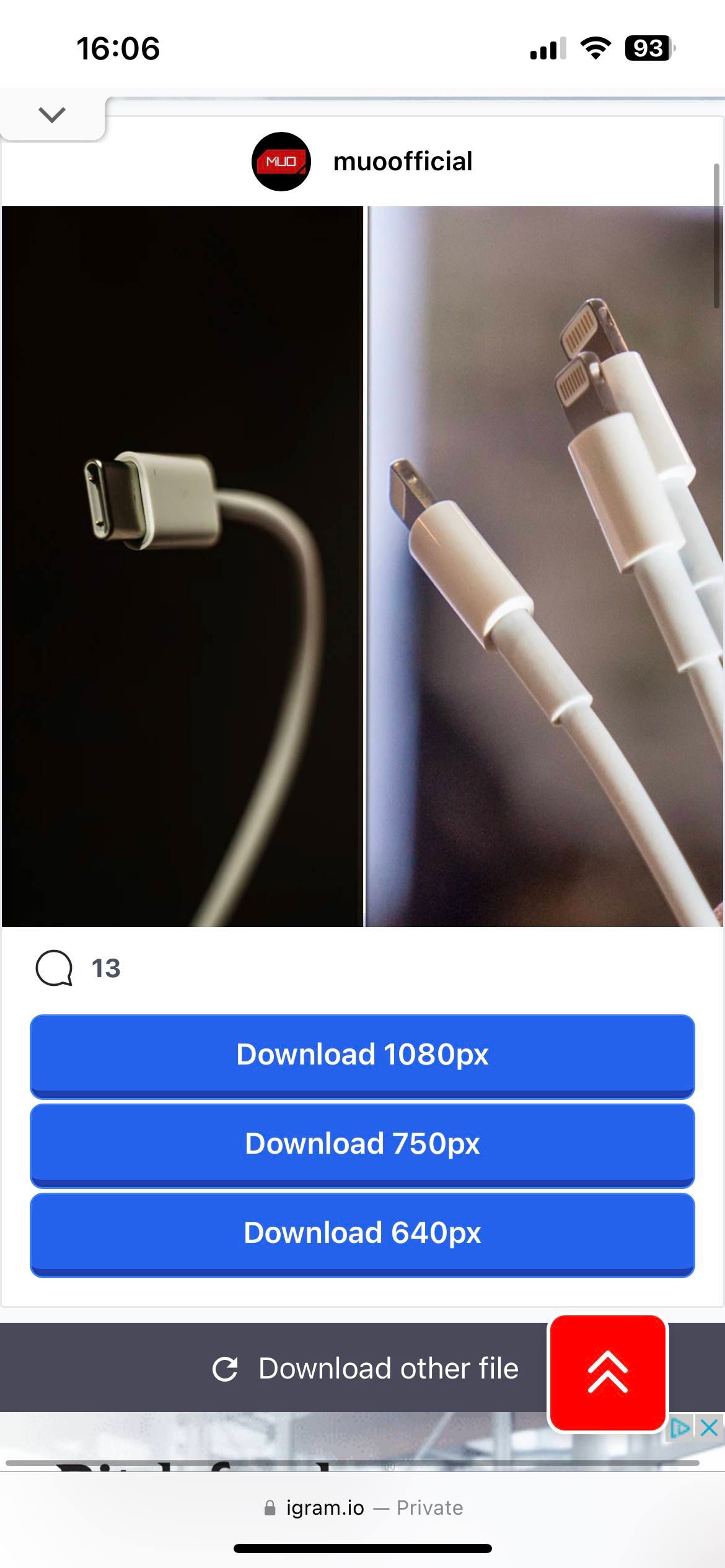
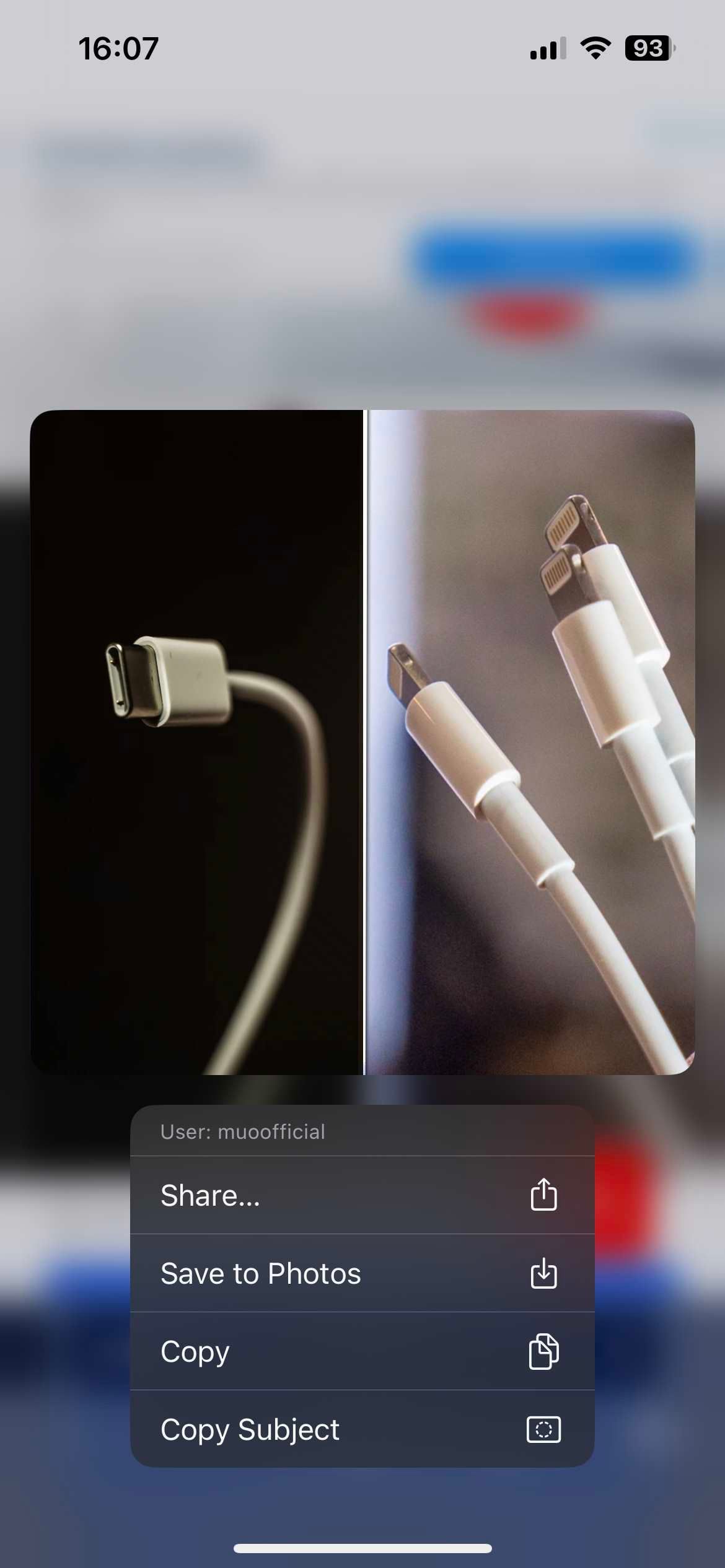
Pour référence future, vous pouvez également basculer un paramètre dans l’application Instagram pour enregistrer une copie locale de tout ce que vous publiez. Pour activer cette fonction, appuyez sur le bouton Profil dans le coin inférieur droit d’Instagram, puis ouvrez le menu à trois lignes dans le coin supérieur droit. Choisissez Paramètres dans la liste qui apparaît.
Choisissez Compte > ; Photos originales de la liste ici. Si vous activez Sauvegarder les photos originales, Instagram enregistre une copie de la version non éditée de toutes les photos que vous prenez avec l’appareil photo Instagram. C’est un bon moyen de s’assurer que vous ne perdez rien, et cela vous évite de faire la méthode manuelle ci-dessus à chaque fois.
3 images
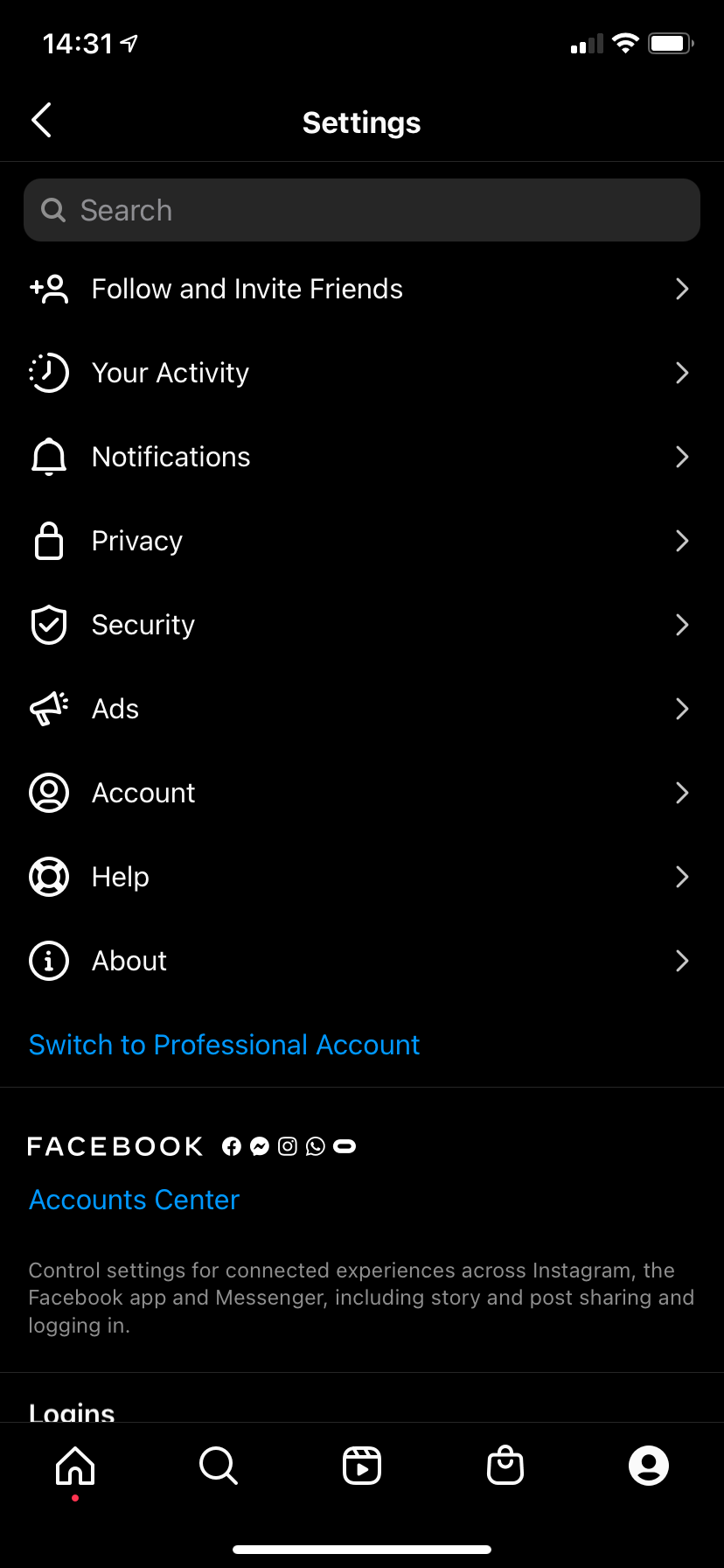

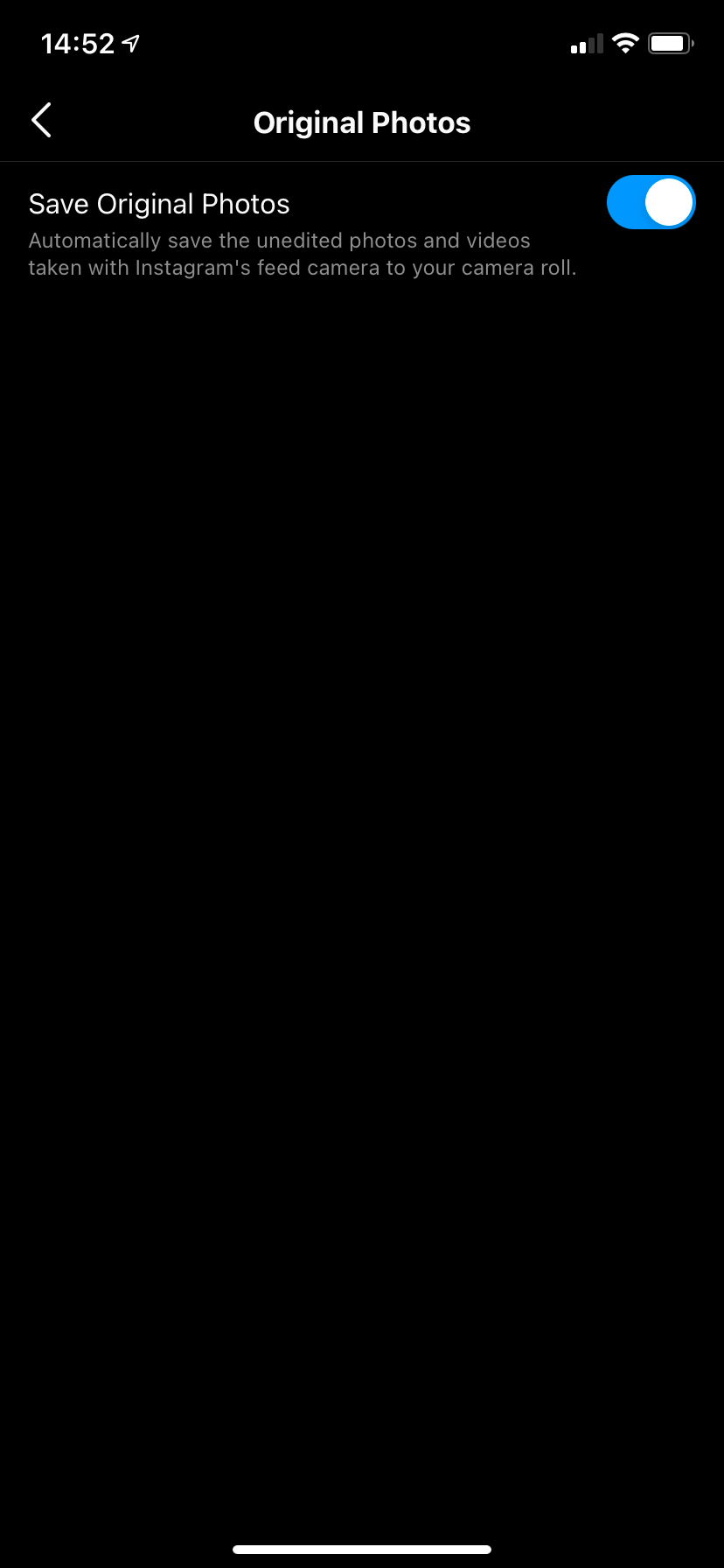
Comment télécharger les photos Instagram sur Android
Le processus de téléchargement des photos Instagram sur Android est assez similaire au processus ci-dessus pour iPhone. Nous allons le couvrir à nouveau ici avec des captures d’écran Android, en raison de quelques différences mineures.
Ouvrez Instagram et trouvez la photo que vous souhaitez enregistrer. Tapez sur le bouton à trois points Menu au-dessus de l’article et choisissez Copier le lien pour l’ajouter à votre presse-papiers. Ensuite, ouvrez Chrome ou un autre navigateur et allez sur iGram.
Maintenez le doigt appuyé à l’intérieur du champ de texte pour faire apparaître l’écran de contrôle. Coller et appuyez sur cette option. Appuyez ensuite sur Télécharger et attendez quelques instants que l’image soit traitée. Faites défiler l’écran vers le bas et appuyez sur Télécharger 1080px ou l’un des autres boutons pour la télécharger immédiatement. Si vous préférez, vous pouvez aussi appuyer longuement sur l’image et choisir Télécharger l’image.
Pour retrouver l’image téléchargée, appuyez sur le bouton à trois points. menu en haut à droite de Chrome et choisissez Téléchargements pour le visualiser. Vous pouvez également utiliser une application d’exploration de fichiers pour naviguer jusqu’à l’adresse suivante Téléchargements et vérifiez-le.
3 images
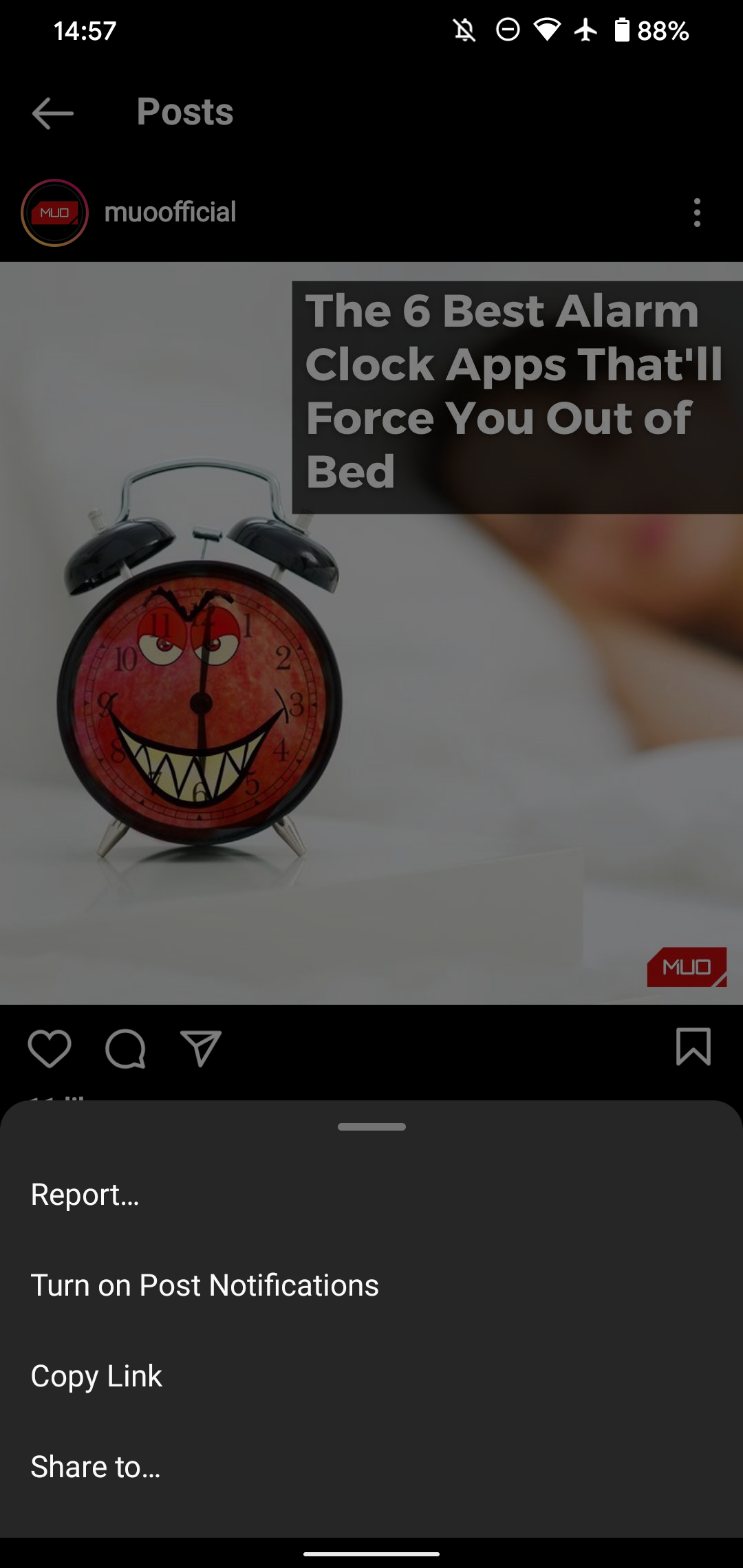
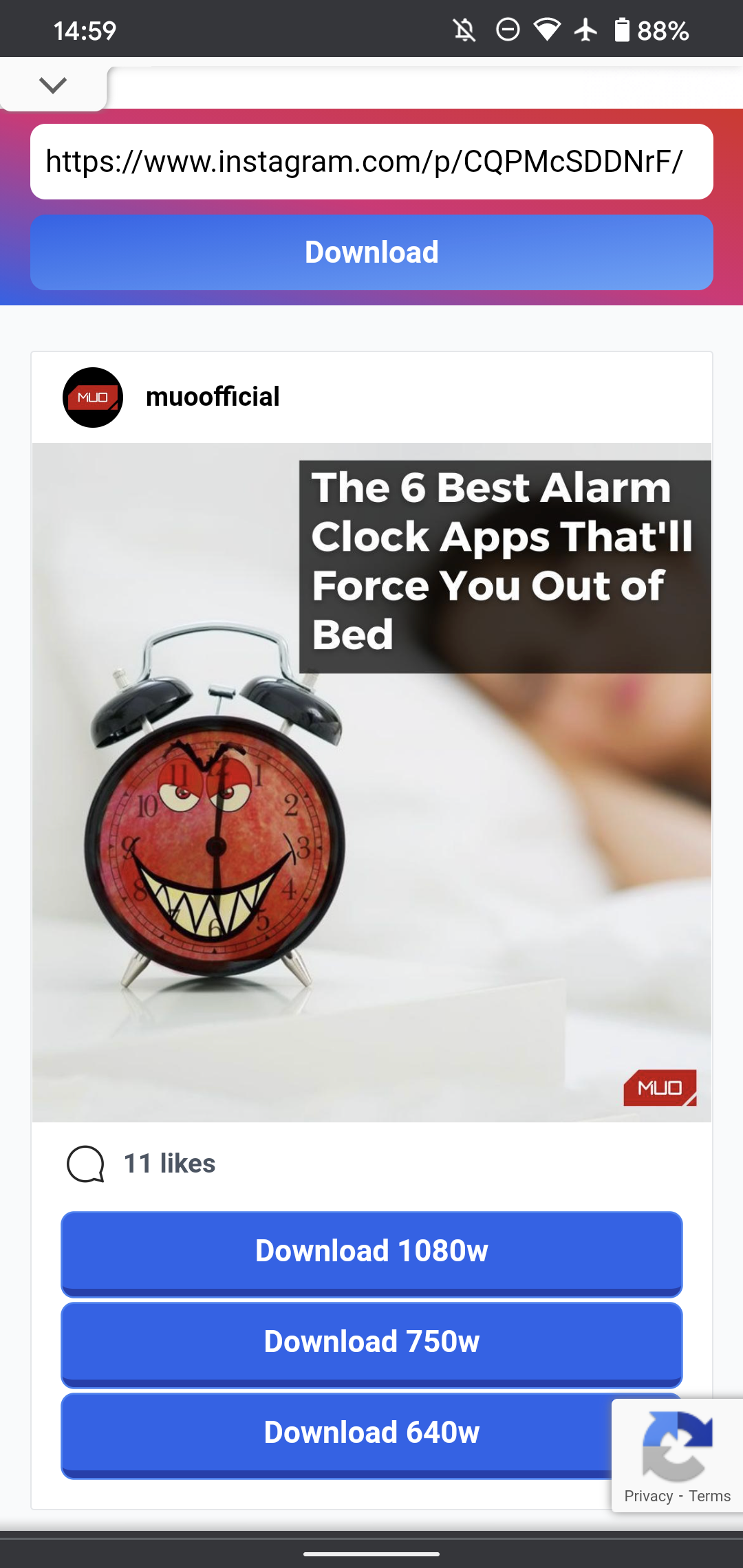
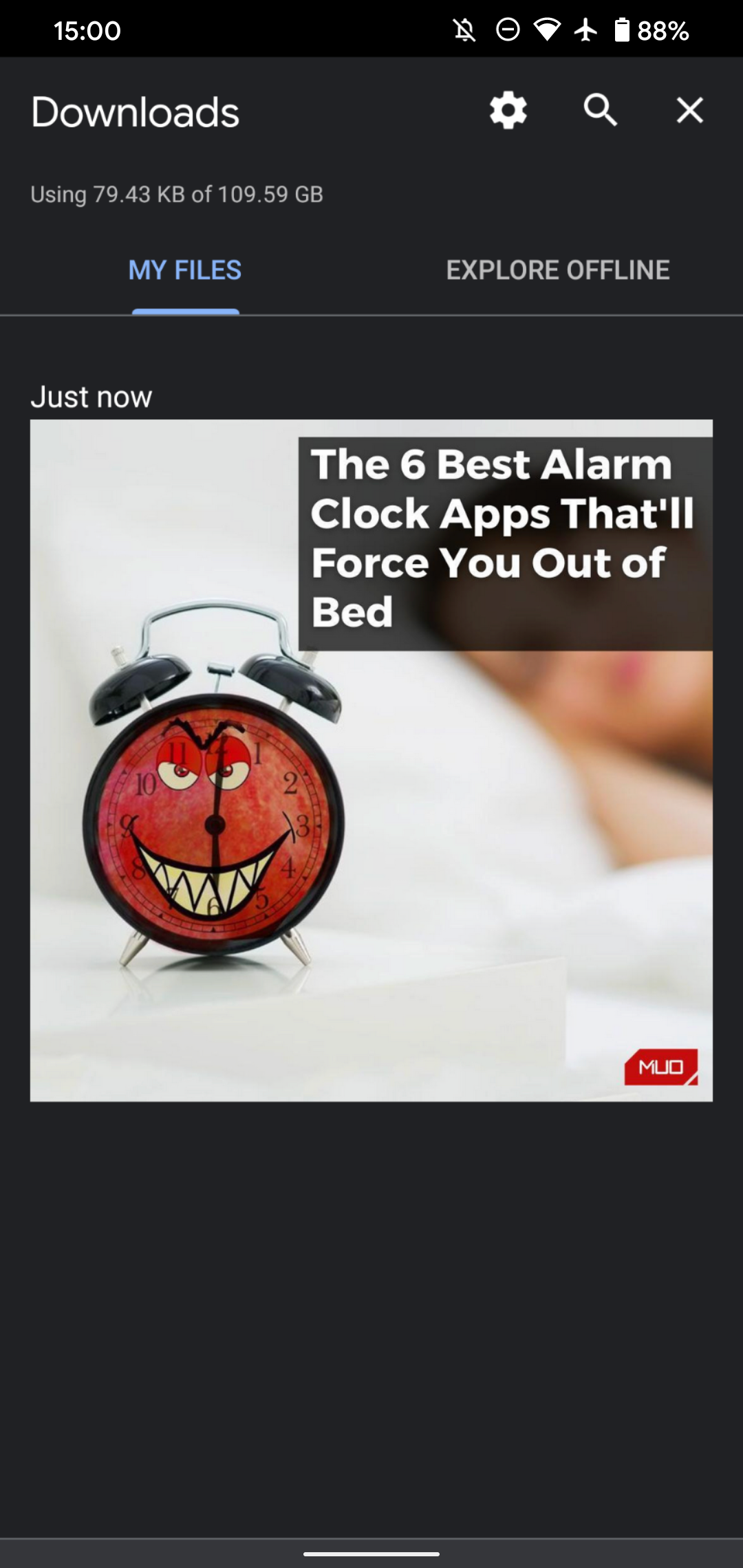
Vous trouverez la même option sur Android pour enregistrer une copie de tous les futurs posts Instagram, également. Dans l’application Instagram, appuyez sur votre Profil en bas à droite de l’application, puis ouvrez le menu à trois lignes en haut à droite et choisissez Paramètres dans la fenêtre qui en résulte. Dans le menu suivant, choisissez Compte > ; Messages originaux.
Activez les options ici pour enregistrer des copies de tout ce que vous publiez dans le stockage de votre téléphone. En plus d’enregistrer les photos non éditées, Instagram sur Android vous permet également de choisir d’enregistrer les images et vidéos publiées que vous mettez sur votre compte.
2 Images
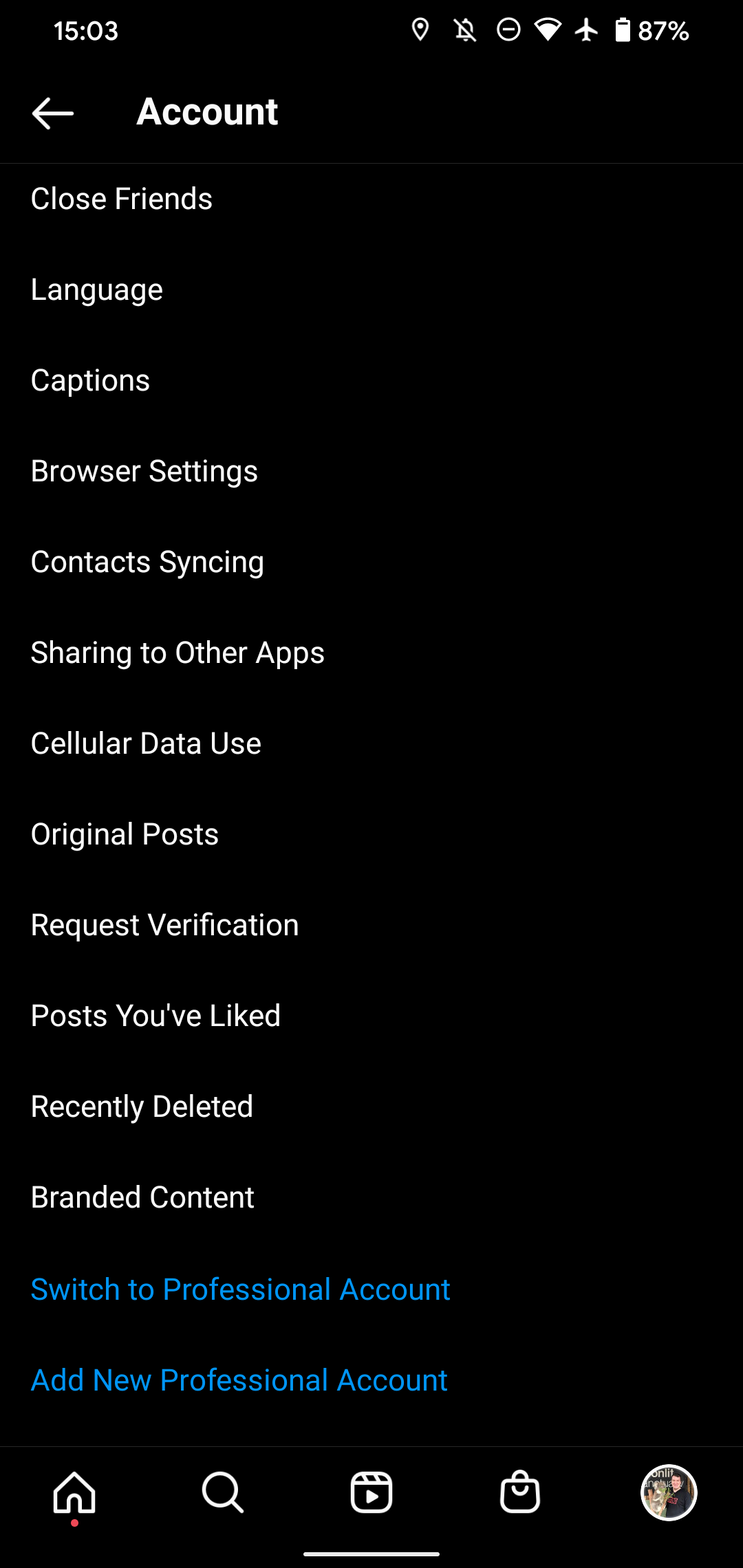
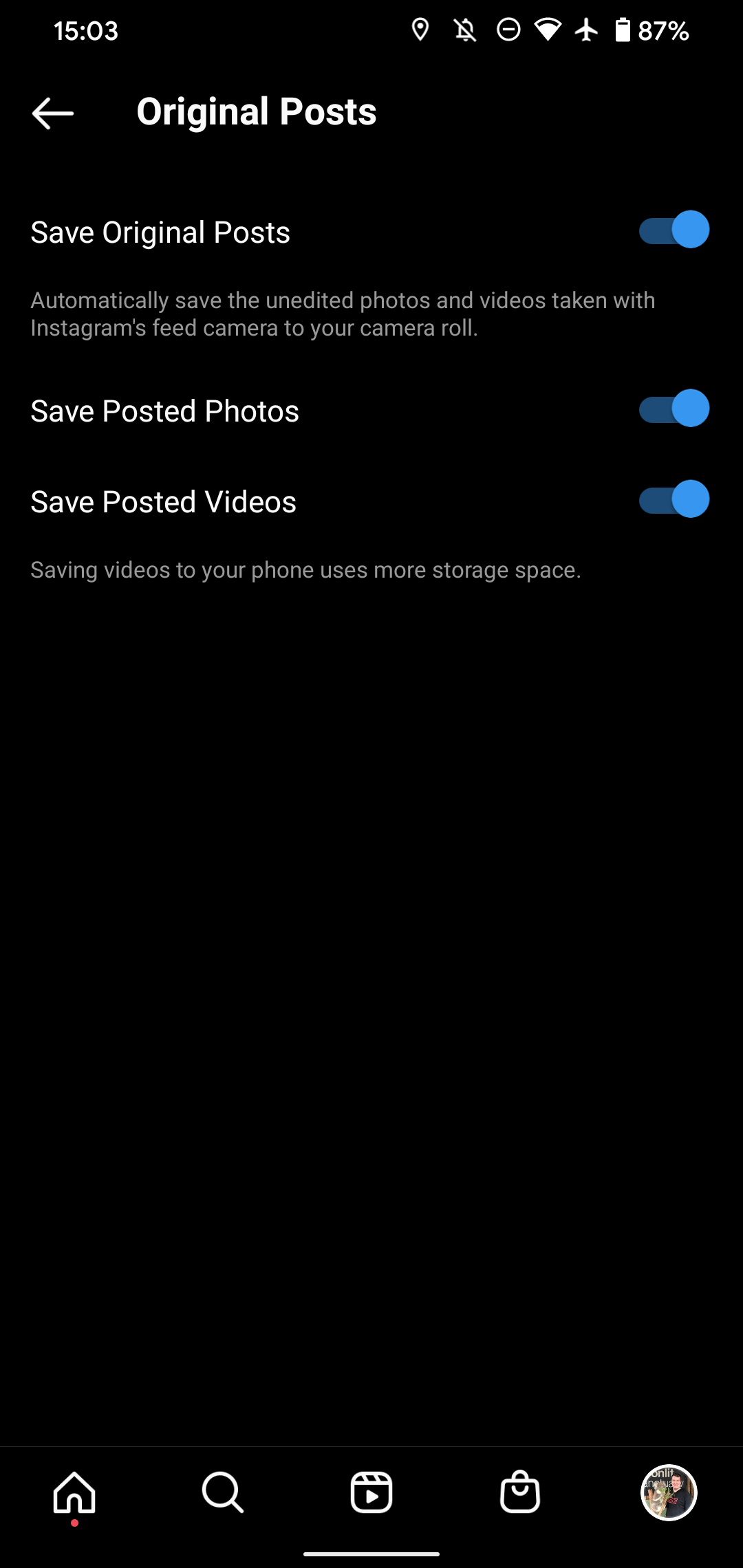
Comment télécharger des photos Instagram sur un PC
iGram (et les services similaires) fonctionnera très bien sur votre ordinateur de bureau ou votre ordinateur portable également. Pour l’utiliser sur un navigateur de bureau, cliquez simplement sur les trois points menu sur un post Instagram et choisissez Copier le lien. Collez le lien dans iGram pour accéder à une copie téléchargeable de l’image, comme sur un mobile.
Si vous souhaitez emprunter une voie plus technique, vous pouvez utiliser une astuce pour accéder aux images Instagram et les télécharger via le code source de la page. Pour ce faire, cliquez d’abord sur l’horodatage d’une photo près du bas de la page (par exemple Il y a 2 jours) pour ouvrir son URL permanent. Une fois sur cette page, faites un clic droit sur l’image et choisissez Voir la source de la page.
Dans un nouvel onglet, vous verrez un tas de code HTML, mais ne vous inquiétez pas si vous n’êtes pas familier avec cela. Appuyez sur Ctrl + F pour rechercher, et entrez og:image pour passer à la seule ligne qui contient ce texte. Sur cette ligne, trouvez l’URL qui apparaît après content=. Il aura généralement .jpg quelque part ; vous devez copier l’URL complète pour que cela fonctionne.
Copiez cette URL et ouvrez-la dans un nouvel onglet pour charger uniquement l’image. Vous pouvez ensuite faire un clic droit et choisir Enregistrer l’image sous pour télécharger une copie.
Comment télécharger rapidement de nombreuses photos Instagram à partir d’un profil.
Si vous voulez télécharger de nombreuses photos à partir d’un compte, il est assez lent d’utiliser les méthodes ci-dessus pour chaque image. Il existe d’autres sites de téléchargement d’Instagram qui vous permettent de télécharger rapidement de nombreuses images à partir d’un profil.
Ils ne sont pas parfaits : la plupart d’entre eux ne vous permettent pas de télécharger plus d’une poignée d’images en une seule session, ou vous font payer pour tout télécharger d’un compte. Mais si vous voulez télécharger quelques messages récents d’un compte, il est plus rapide d’utiliser un service comme Toolzu.
Ce service offre un Profil de téléchargement Option qui charge toutes les images récentes d’un utilisateur et vous permet de cliquer dessus. Télécharger pour saisir leurs photos en succession rapide. Essayez-le si vous trouvez les méthodes ci-dessus trop lentes. Vous pouvez télécharger plus de photos à la fois si vous créez un compte.
N’oubliez pas de mettre en signet les images sur Instagram
Bien que ce ne soit pas la même chose que de télécharger, vous pouvez également frapper la Signet sur une publication pour l’enregistrer pour plus tard. Vous pouvez accéder à tous vos signets Instagram sauvegardés en appuyant sur le menu à trois lignes de votre page de profil et en choisissant . Sauvegardé.
L’enregistrement de signets sur Instagram vous permet de revenir à une photo sans copier le lien ou le télécharger. Ceux-ci ne sont visibles que pour vous ; personne d’autre ne peut voir vos publications enregistrées sur Instagram.
Gardez à l’esprit que les signets ne sont que des raccourcis vers des posts existants sur Instagram. Si le propriétaire retire une photo que vous avez sauvegardée, le signet ne fonctionnera plus.
Malheureusement, il n’existe aucun moyen de télécharger toutes vos photos sauvegardées sur Instagram en une seule fois. Il existe des logiciels tiers pour cela, mais comme mentionné, vous devez faire attention à ne pas faire confiance à ces applications car elles peuvent compromettre votre compte Instagram.
En plus de la fonction par défaut Sauvegardé vous pouvez créer et gérer des listes supplémentaires de Collections sur cette page. Elles sont pratiques pour rassembler des articles autour d’un certain thème, par exemple des idées pour un mariage.
3 images
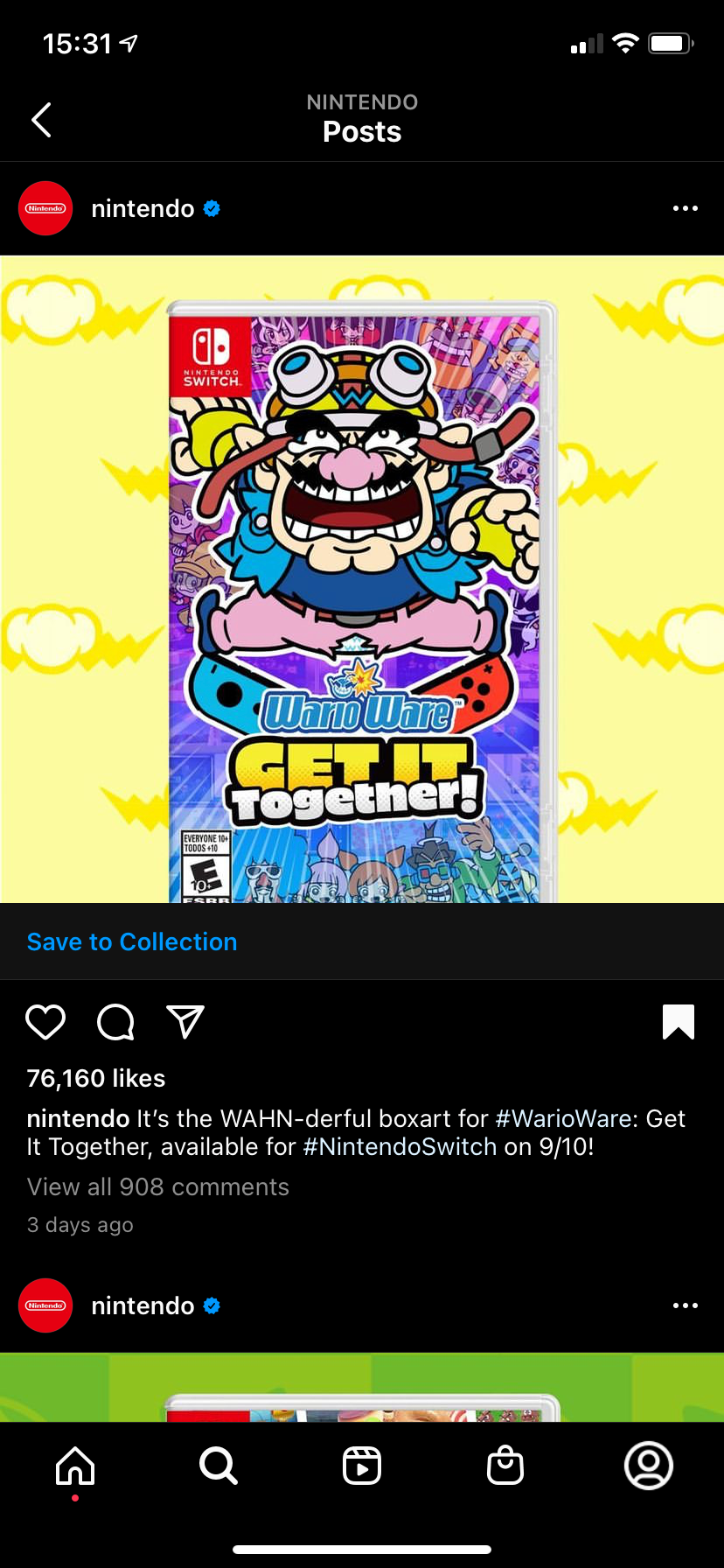
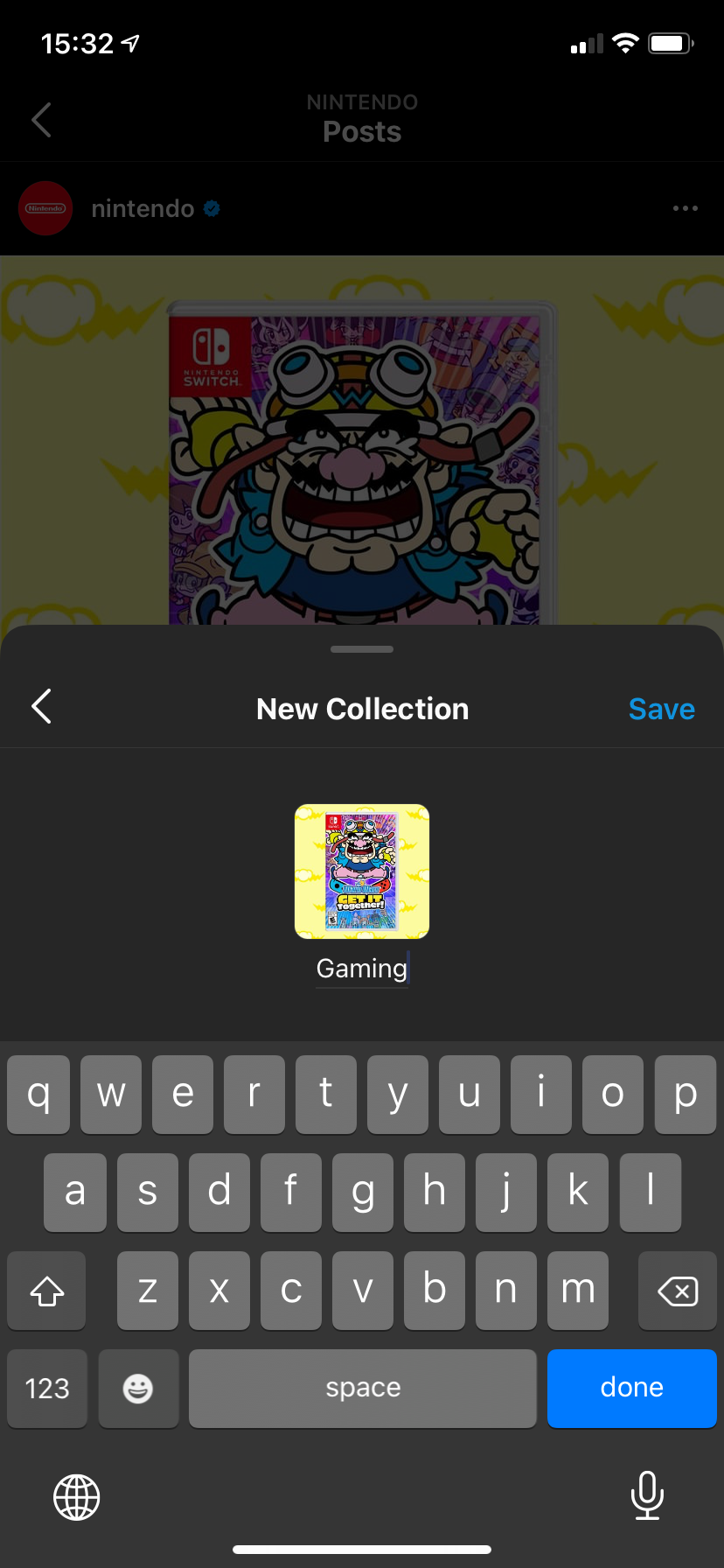
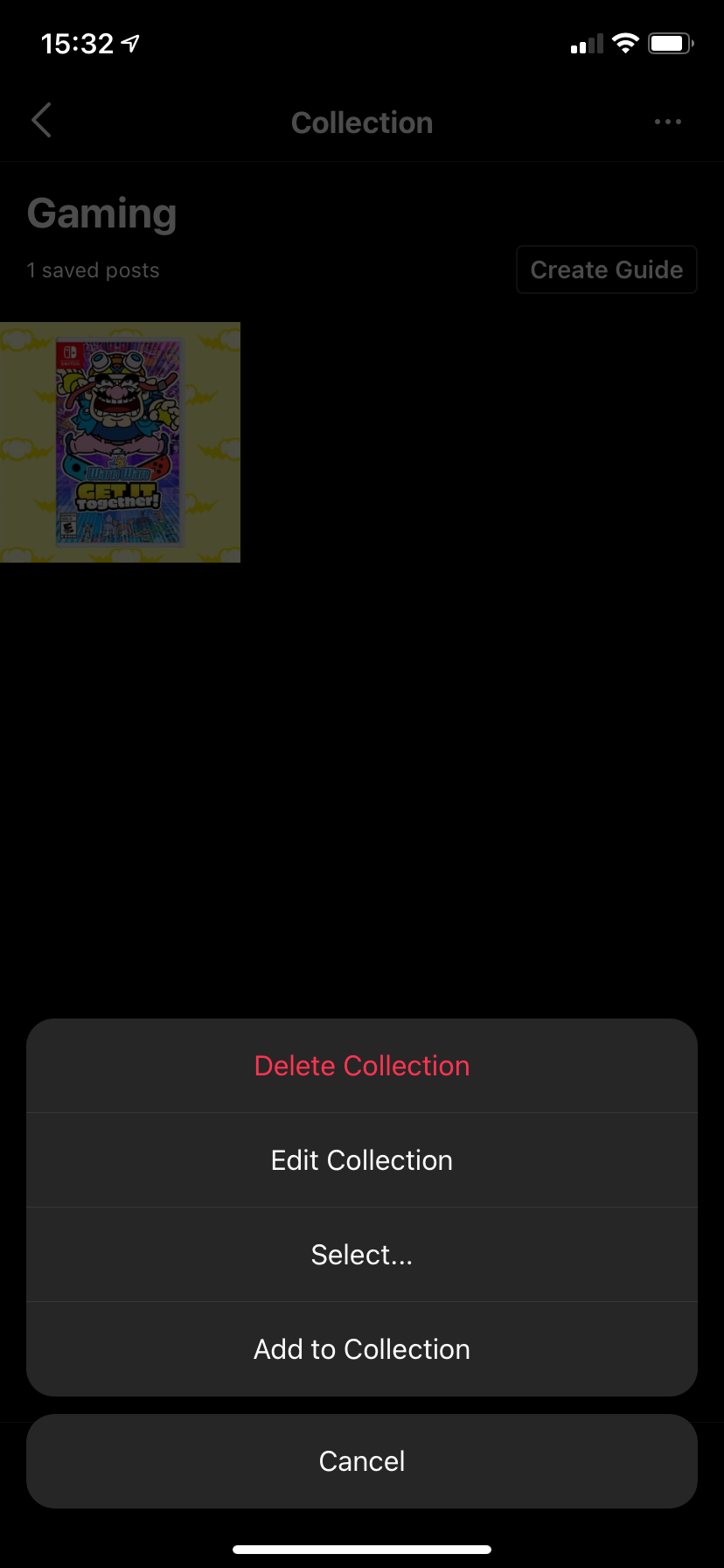
Lorsque vous appuyez sur le bouton Bookmark sur un post Instagram, vous pouvez alors choisir Enregistrer dans la collection pour le placer ailleurs. Tapez sur une collection dans la liste qui s’affiche, ou appuyez sur la touche Plus pour en créer un nouveau.
Sauvegarde et téléchargement des photos Instagram en toute simplicité
Nous avons vu comment télécharger tout ce que vous avez posté sur Instagram, comment enregistrer une copie des photos d’autres personnes, et même comment saisir une image à partir du code source sur le bureau. Ces méthodes devraient vous permettre de télécharger à peu près n’importe quelle photo sur Instagram.
Il y a beaucoup d’autres façons de devenir un pro d’Instagram au-delà de la simple sauvegarde des photos, cependant.